こんにちは。
管理人の及川です。
先日から通い始めたジムのトレーナーさんから激しいプロテイン販売勧誘を受けた結果、断る方便に架空の「プロテインに詳しいお友達」を生み出してしまった限界OLです。
そんな友達おらん上におらんことがトレーナーさんにばれてそうでやりにくい。。。
閑話休題。
この記事は、
iPadを液タブ化したいけど使っているPCがWindowsなのでSidecarアプリは使えない、
筆圧検知も使いたいけどどのアプリを使ったらいいのかわからない、
Blenderでグリースペンシル(grease pencil)を使いたいけどマウスでは難しい、
という方への要望に応えます。
私自身、Blenderでグリースペンシルを使って創作しようとしたものの、マウスでは細かい動作が難しかったので液タブの導入を検討し始めました。
とはいえいきなり液タブを買うのも早急かな、と。。。
そこですでに持っているiPadを液タブ化しようと思い、いろいろトライしてみました!
みなさんもスムーズにiPadを液タブ化できるよう、以下におすすめアプリとそのやり方をのせましたので、ぜひ読んでいってくださいね!!
「Easy Canvas」とは?
iPadをWindowsPCと接続して液タブ化できる便利アプリです。
iPadとPCの両方にダウンロードする必要があります。
必要なものはiPadとアップルペンシル、WindowsPC、USBケーブル(私はiPadAirをつかっているので、タイプCとつなぐものです)だけ!!!
一応有線をおすすめしますが、無線(wifi接続)も可能です。
心なしか重い気がしますが。。。
素晴らしいです。
導入コストはiPadにダウンロードする際の1500円くらいです(無料の使用期間が3日あります)。
買い切りとサブスクリプション(年額500円)の2パターンがあるので、それぞれの使用目的に合わせて選びましょう。
「Easy Canvas」の導入方法①
以下はアプリEasy Canvasのホームページです。

上記のURLからとぶと、上の画面になります。
まず、PC用のアプリをダウンロードしてください。
左上をクリックです。
PC版のダウンロードは無料なのでご安心ください。
案内に従うだけです。
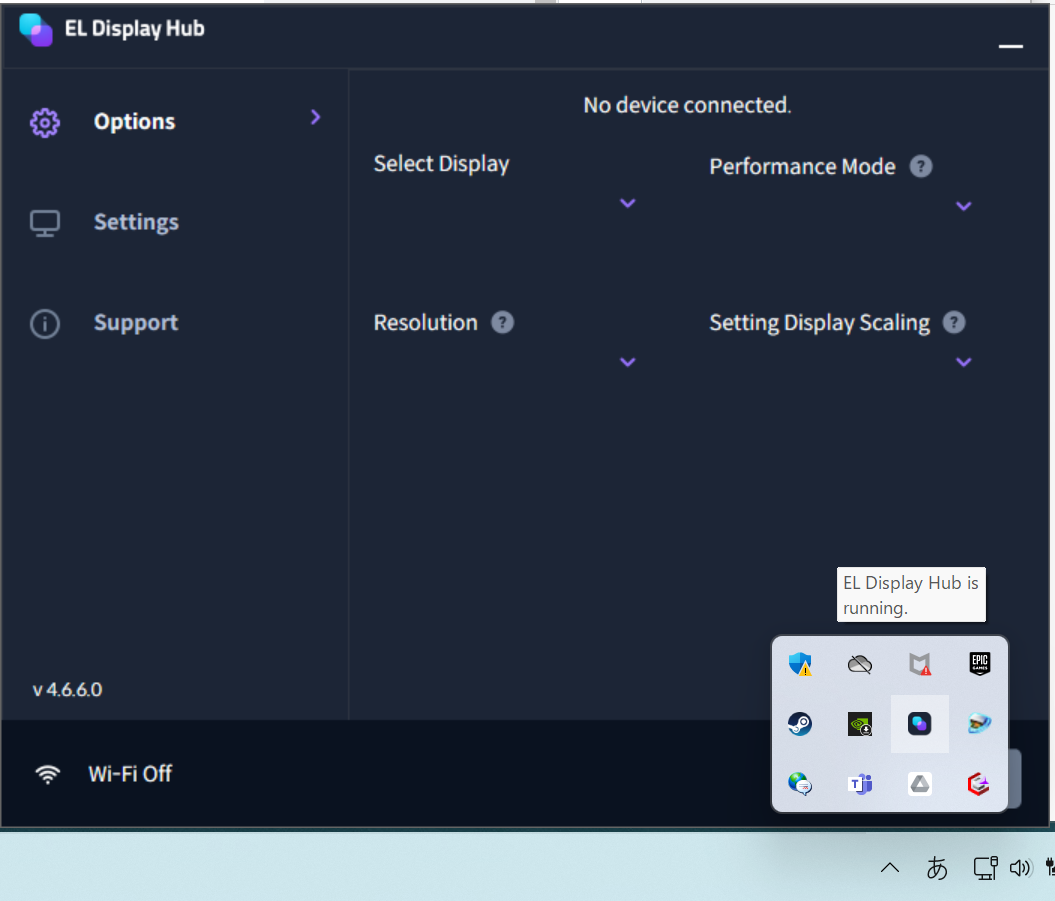
うまくダウンロードして起動できれば、EL Desplay Hubが起動します。
これでPC側の準備は終わりです。
「Easy Canvas」の導入方法②
次はiPadからアプリをダウンロードします。
そのあとアプリを起動して、USBケーブルをPCとつなぎます。
以上おわりです。
説明にもならないくらい簡単でしたね。。。笑
こちらが実際の私の作業環境です。

今は有線でやっているんですが、このあとケーブルを外しても、無線状態で使用可能です。
イラストソフトであれば、基本的にアップルペンシルで全部なんとかなるのですが、Blenderでメッシュを新たに追加する場合など、キーボードがあったほうが早いこともあるので、キーボードとマウスは使いやすい場所に置いています。
(キーボードは左奥に置いているので少し使いにくい。。。)
特に設定をせずとも、キーボードもマウスもそのまま使えます。
最後に
iPadについて、私はiPadAirを使用していますが、もちろんproでも問題ありません。
初代のproや、初代Airでも使用可能という情報があります。
かなりなんでも使える万能アプリですね。
ぜひみなさんも使用してみてください。
もし質問等ございましたら遠慮なくご連絡くださいね。ほかにもブログの意見等ありましたらご連絡ください。